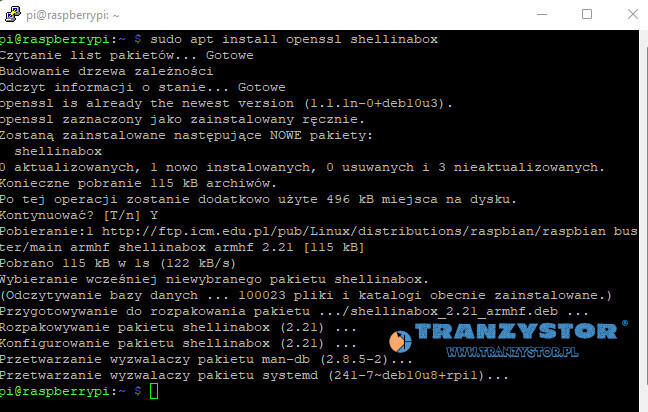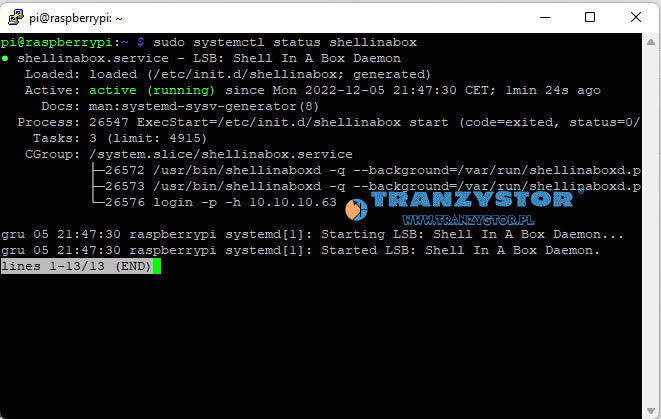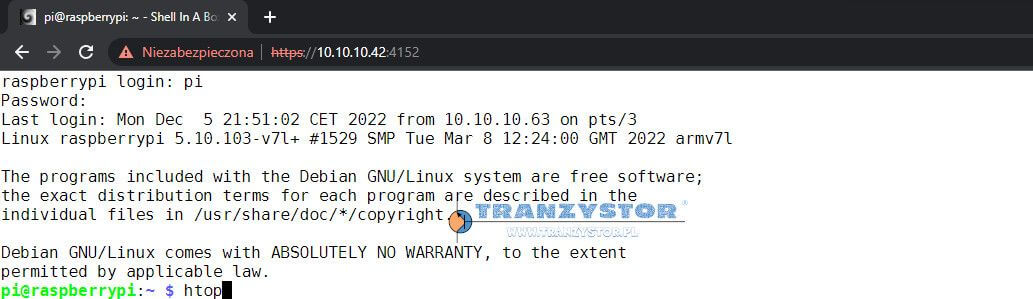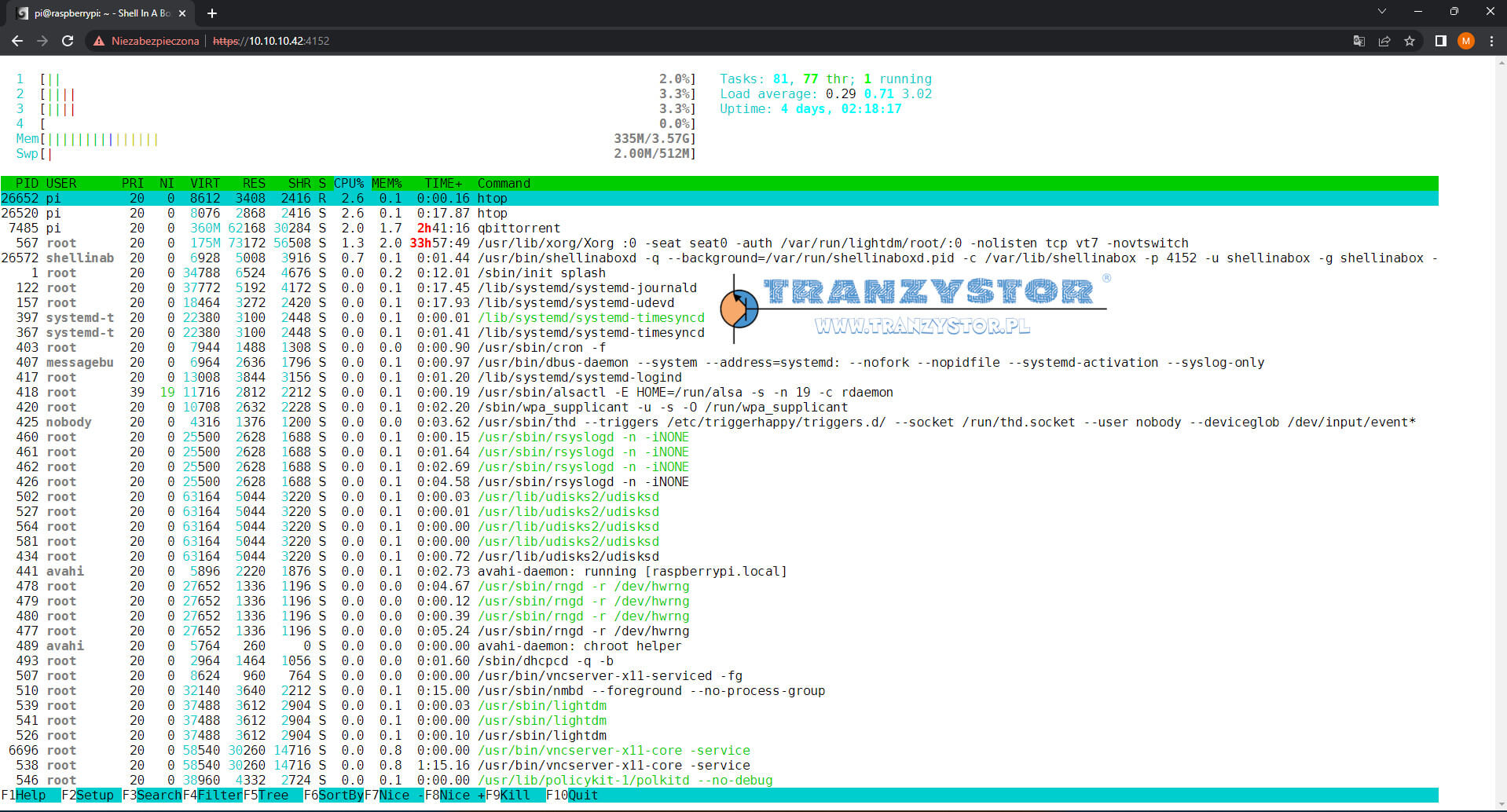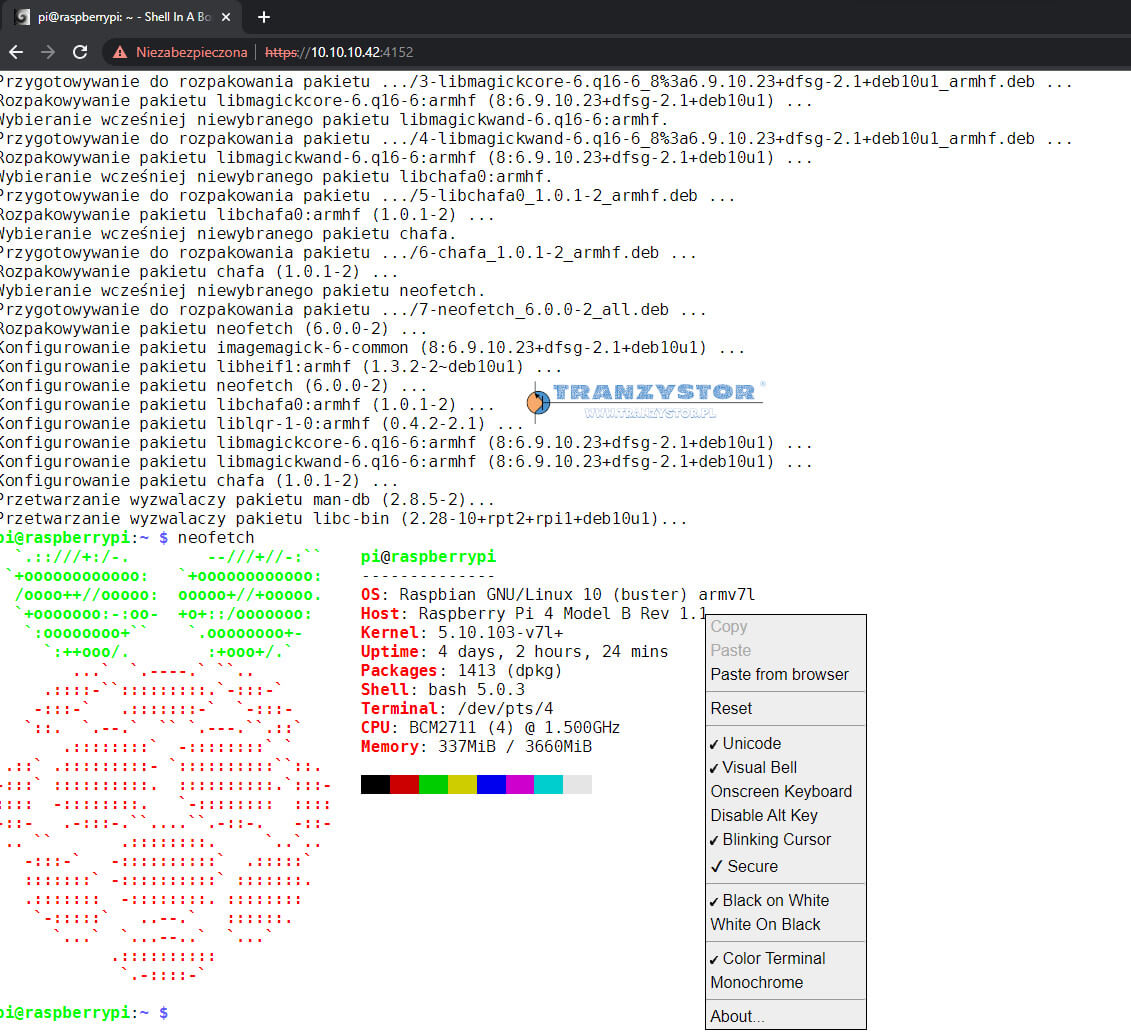Shellinabox jest to to internetowy emulator terminala stworzony przez Markusa Gutschke . Posiada wbudowany serwer sieciowy, który działa jako internetowy klient SSH oczywiście nie jest to na domyślnym porcie 22. Dzięki temu możemy na systemach z rodziny Linuxa za pomocą dowolnej przeglądarki obsługującej AJAX/JavaScript i CSS bez potrzeba jakichkolwiek dodatkowych wtyczek przeglądarki.
Machnę tu wam opis jak zainstalować Shellinabox po czym jak uzyskać dostęp do zdalnego terminala SSH za pomocą współczesnej przeglądarki internetowej oczywiście pomijam tu IE bo z tym to nikt nie walczy.
Instalowanie Shellinabox w systemach Linux
Z ułatwienia dla nas narzędzie Shellinabox jest dołączane do dystrybucji Linuksa opartych na Debianie poprzez domyślne repozytoria zatem.
sudo apt install openssl shellinabox
Konfigurowanie Shellinabox
Domyślnie po instalacji shellinaboxd nasłuchuje on na porcie TCP 4200 . Ze względów bezpieczeństwa zmieniam ten domyślny port na losowy dla tego wpisu użyję portu 4152, po co to robię raczej tłumaczyć nie trzeba. Ponadto podczas instalacji automatycznie tworzony jest nowy samopodpisany certyfikat SSL w „ /var/lib/shellinabox ”, aby działać po HTTPS.
Poniżej podzucam zawartość pliku konfiguracyjnego
sudo nano /etc/default/shellinabox
# Should shellinaboxd start automatically
SHELLINABOX_DAEMON_START=1
# TCP port that shellinboxd's webserver listens on
SHELLINABOX_PORT=4152
# Parameters that are managed by the system and usually should not need
# changing:
# SHELLINABOX_DATADIR=/var/lib/shellinabox
# SHELLINABOX_USER=shellinabox
# SHELLINABOX_GROUP=shellinabox
# Any optional arguments (e.g. extra service definitions). Make sure
# that that argument is quoted.
#
# Beeps are disabled because of reports of the VLC plugin crashing
# Firefox on Linux/x86_64.
SHELLINABOX_ARGS="--no-beep"
Dodatkowe opcje
#podaj adres IP serwera SSH
OPTS="-s /:SSH:10.10.10.23"
#jeśli chcesz ograniczyć dostęp do shellinaboxd tylko z hosta lokalnego
OPTS="-s /:SSH:10.10.10.23 --localhost-only”
Po zakończeniu konfiguracji możesz ponownie uruchomić i zweryfikować usługę shellinabox , wydając następujące polecenia.
sudo systemctl restart shellinabox
Dla dociekliwych sprawdzenie statusu:
sudo systemctl status shellinabox
Dla pewności i bezpieczeństwa zalecam shellinabox ograniczyć i otwórz port 6175 dla określonego adresu IP, w moim przypadku jest to 10.10.10.63.
sudo ufw allow 4152/tcp
udo ufw allow from 10.10.10.63 to any port 4152
Uzyskaj dostęp do terminala SSH za pośrednictwem przeglądarek internetowych
No to przechodzimy teraz do przeglądarki https://twój_ip_debiana:4152 . Powinieneś być w stanie zobaczyć internetowy terminal SSH . Zaloguj się, używając swojej nazwy użytkownika i hasła.
Dla przykładu widok na polecenie hdop
W momencie gdy klikniemy prawym przyciskiem myszy , uzyskamy kilku funkcji dzięki którym możemy zmienić wygląd i sposób działania naszej powłoki.